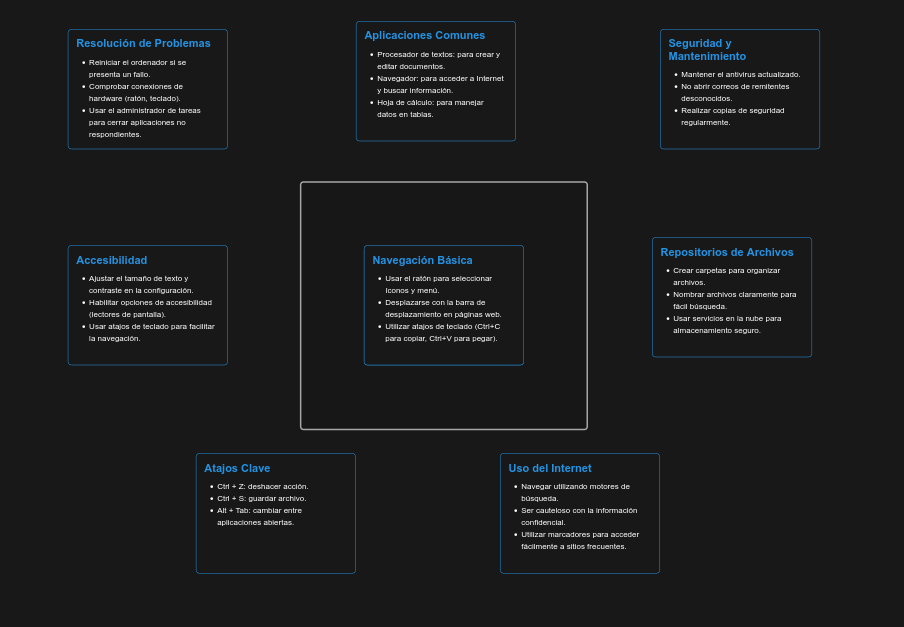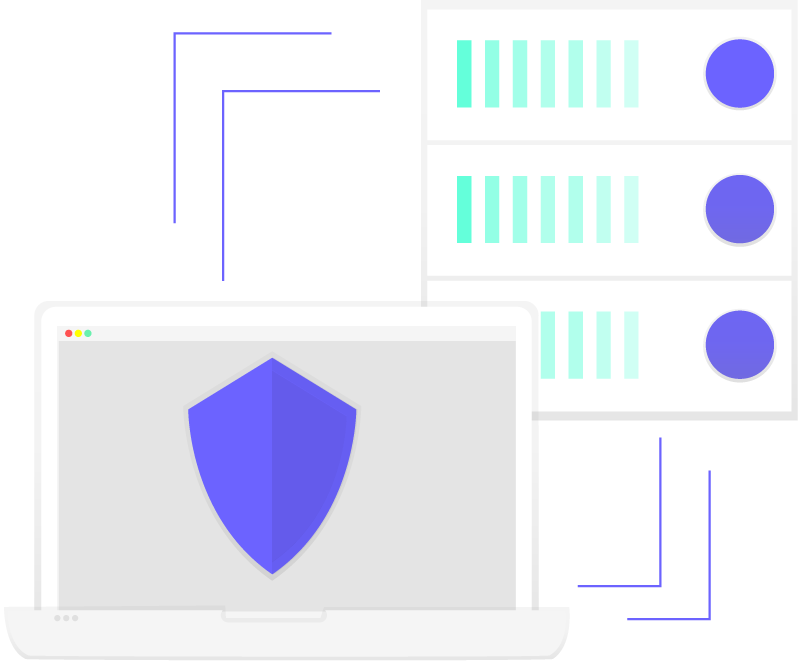
HELPDESK
FAQ
1. Què és un rúter i per a què serveix?
Un rúter és un dispositiu que permet connectar diversos dispositius a Internet. Actua com un intermediari que dirigeix el trànsit de dades entre la teva xarxa local i la xarxa externa, com ara internet.
2. Per què el meu ordinador no es connecta a l’encaminador després d’instal·lar Windows 10?
Hi pot haver diverses raons, com ara controladors de xarxa desactualitzats, configuracions incorrectes de la xarxa, o problemes físics amb el cable o el port.
3. Com puc saber si el problema és de l’encaminador o de l’ordinador?
Prova connectant un altre dispositiu al mateix encaminador. Si funciona, probablement el problema és al vostre ordinador. Si no, és possible que hi hagi un problema amb l’encaminador.
4. Què cal fer si l’ordinador no detecta la xarxa Wi-Fi?
Assegureu-vos que el Wi-Fi estigui activat a l’ordinador. També verifica que el rúter estigui encès i funcionant correctament.
5. Com actualitzo els controladors de xarxa al Windows 10?
Aneu a l’Administrador de dispositius”, cerca “Adaptadors de xarxa”, fes clic dret al teu adaptador i selecciona “Actualitzar controlador”. Segueix les instruccions per cercar actualitzacions.
6. Què és una adreça IP i per què és important?
Una adreça IP és un número que identifica el vostre dispositiu a la xarxa. És crucial per a la comunicació entre el teu ordinador i el router.
7. Com puc reiniciar el meu router?
Desconnecta el router del corrent elèctric, espera uns 10 segons i torna a connectar-lo. Això pot resoldre problemes temporals de connexió.
8. Per què apareix el missatge “Connexió limitada” al Windows 10?
Aquest missatge indica que el vostre ordinador està connectat al router, però no pot accedir a internet. Pot ser degut a problemes de configuració de xarxa o problemes amb el proveïdor de serveis.
9. Com puc conèixer la meva adreça IP?
Obre la línia d’ordres (CMD) i escriu ipconfig. Busca la línia que diu “Adreça IPv4”, allà trobaràs la teva adreça IP.
10. Què són els DNS i per què són importants?
Els DNS (Domain Name System) tradueixen noms de domini a adreces IP. Si els vostres DNS estan configurats incorrectament, no podreu accedir a certs llocs web.
11. Com puc verificar si la meva connexió a internet funciona?
Intenta obrir un navegador i accedir a una pàgina web. Si no carrega, prova fer ping a una adreça IP coneguda, com 8.8.8.8 (servidors de Google).
12. Per què el meu ordinador es desconnecta automàticament del Wi-Fi?
Poden ser problemes de senyal, configuracions d’estalvi d’energia al vostre adaptador de xarxa, o interferències d’altres dispositius electrònics.
13. Com es configura una xarxa Wi-Fi al Windows 10?
Aneu a Configuració > Xarxa i Internet > Wi-Fi. Aquí pots seleccionar la teva xarxa, introduir la contrasenya i connectar-te.
14. Què cal fer si l’adaptador de xarxa no apareix a l’administrador de dispositius?
Això pot ser perquè el controlador no està instal·lat o està deshabilitat. Intenta reinstal·lar-lo des del lloc web del fabricant.
15. Com puc deshabilitar el tallafocs de Windows temporalment?
Aneu a Tauler de control > Sistema i seguretat > Firewall de Windows. Selecciona “Desactivar Firewall” i prova la connexió novament.
16. Què fer si lindicador de connexió del router està apagat?
Verifica que el router estigui encès i que tots els cables estiguin correctament connectats. Si encara no funciona, intenta reiniciar-ho.
17. Per què necessito un cable Ethernet si tinc Wi-Fi?
Un cable Ethernet proporciona una connexió més estable i ràpida que Wi-Fi, especialment útil per a activitats que requereixen molta amplada de banda com jocs en línia o streaming.
18. Què són les xarxes públiques i privades?
Les xarxes públiques són accessibles per a qualsevol usuari, mentre que les privades requereixen autenticació. És recomanable fer servir xarxes privades per a més seguretat.
19. Com puc solucionar problemes de connectivitat de xarxa al Windows 10?
Utilitza l’eina de “Solució de problemes” que es troba a Configuració > Actualització i seguretat > Solucionar problemes. Seguiu les instruccions per diagnosticar i resoldre problemes de connexió.
CHEET SHEET PER UTILITZAR L'ORDINADOR